Xamppを使ったローカル環境で運用しているサイトにWordpressテーマをインストールしようとしたところ、失敗してこんなエラーメッセージがでました。
Warning: POST Content-Length of 13672454 bytes exceeds the limit of 8388608 bytes in Unknown on line 0
辿ったリンクは期限が切れています。
もう一度お試しください。
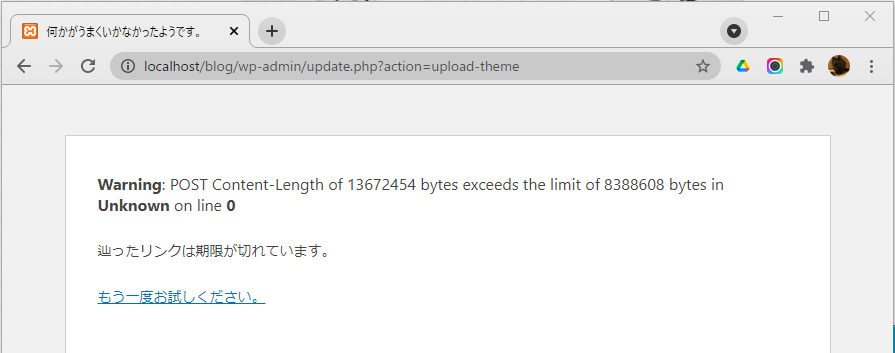
ここから問題解決して無事Wordpressテーマをインストールするまでを説明します。
WordPressテーマのインストールに失敗する原因
エラーメッセージの「Warning」を見ると、「13672454バイトのコンテンツサイズは、8388608バイトの上限を超えています」と言っています。
つまり、原因はWordPressテーマの容量が大きすぎること。
サーバーにアップロードできるファイルサイズを超えちゃっているということのようです。
なので、解決するにはサーバー側の設定を変更する必要がありそうです。
php.iniのpost_max_sizeの値を変更する
今回はローカルで動いているサイトなので、Xamppの設定でアップロードできるファイルサイズの上限を変更します。
変更するのはphp.iniというファイルです。phpフォルダに格納されています。
xampp > php > php.ini
変更するのはpost_max_sizeの値です。

左がデフォルト値で、エラーメッセージから予想された通り、8Mになってました。
今回入れたいファイルは約13Mなので、大きめにして50Mとしておきます。
変更したらファイルを上書き保存して、Xamppを再起動します。
これで無事にテーマをアップロードできました。
ちなみに、同じphp.ini内にあるupload_max_filesizeもデフォルト値が小さいので、まだ変えてなかったら大きめにしておくと良いかも。

レンタルサーバーでphp.iniを変更する場合
レンタルサーバーの場合も、php.iniを変更する手順は同じです。サーバーの管理画面などから編集画面へと進みましょう。
Xserverなら、サーバーパネルに「php.ini設定」という項目がありますので、そこから該当するサイトの設定を編集できます。
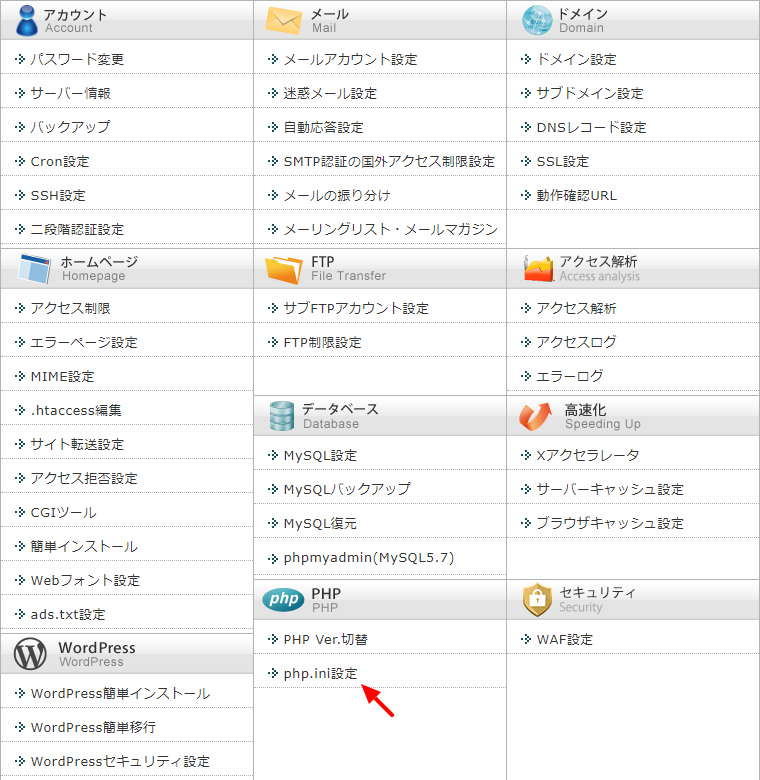
他のサーバーなら、「PHP設定」「高度な設定」「スクリプト設定」といった項目内でphp.iniの編集機能が見つかると思います。
まとめ
WordPressテーマのファイルサイズが大きすぎてインストールに失敗するときは、php.iniのpost_max_sizeの値を変更する。
これで解決!



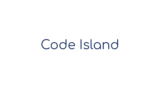
コメント